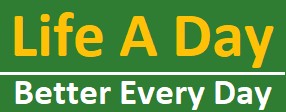พัฒนาทักษะการแก้ปัญหาทางเทคนิคที่พบบ่อยด้วยตนเอง
ในการทำงานยุคดิจิทัล แม้ว่าเราจะพยายามป้องกันปัญหาต่างๆ แล้ว แต่ก็ปฏิเสธไม่ได้ว่าปัญหาทางเทคนิคเล็กๆ น้อยๆ สามารถเกิดขึ้นได้เสมอ ไม่ว่าจะเป็นอินเทอร์เน็ตหลุด, โปรแกรมค้าง, ไฟล์เปิดไม่ได้, หรือการตั้งค่าที่ไม่ถูกต้อง การพึ่งพาฝ่าย IT ทุกครั้งอาจทำให้การทำงานหยุดชะงักและเสียเวลา บทความนี้จะแนะนำแนวทางในการพัฒนาทักษะการแก้ปัญหาทางเทคนิคด้วยตนเอง (Troubleshooting) สำหรับปัญหาที่พบบ่อย ซึ่งจะช่วยให้คุณสามารถกลับมาทำงานได้อย่างรวดเร็วและเพิ่มความสามารถในการพึ่งพาตนเอง
ทำไมต้องพัฒนาทักษะการแก้ปัญหาทางเทคนิคด้วยตนเอง?
การมีทักษะนี้เป็นประโยชน์อย่างมากต่อการทำงานของคุณและภาพรวมขององค์กร:
- ประหยัดเวลา: คุณไม่จำเป็นต้องรอความช่วยเหลือจากฝ่าย IT สำหรับปัญหาเล็กๆ น้อยๆ ทำให้ทำงานได้อย่างต่อเนื่อง
- เพิ่มประสิทธิภาพการทำงาน: สามารถแก้ไขข้อขัดข้องได้ด้วยตนเอง ลดช่วงเวลาที่งานต้องหยุดชะงัก
- สร้างความมั่นใจ: เมื่อคุณสามารถแก้ไขปัญหาได้ด้วยตัวเอง จะช่วยเพิ่มความมั่นใจในการใช้งานเทคโนโลยี
- ลดภาระงานของฝ่าย IT: ทำให้ฝ่าย IT มีเวลาไปจัดการกับปัญหาที่ซับซ้อนและสำคัญกว่า
- พัฒนาทักษะการคิดวิเคราะห์: กระบวนการแก้ปัญหาจะช่วยฝึกฝนทักษะการคิดอย่างเป็นระบบและการวิเคราะห์สาเหตุ
ขั้นตอนพื้นฐานในการแก้ปัญหาทางเทคนิคด้วยตนเอง
ไม่ว่าปัญหาจะเป็นอะไร ลองใช้ขั้นตอนเหล่านี้เป็นแนวทางในการแก้ไข:
1. ระบุและทำความเข้าใจปัญหาให้ชัดเจน
- เกิดอะไรขึ้น? โปรแกรมค้าง? อินเทอร์เน็ตใช้งานไม่ได้? เปิดไฟล์ไม่ได้?
- เกิดขึ้นเมื่อไหร่? เกิดขึ้นทันที? หรือหลังจากทำอะไรบางอย่าง?
- มีข้อความแสดงข้อผิดพลาด (Error Message) หรือไม่? ถ้ามี ให้จดบันทึกไว้ให้ละเอียด
- เกิดขึ้นกับทุกคนหรือไม่? หรือเกิดขึ้นแค่กับคุณคนเดียว?
2. ตรวจสอบสิ่งพื้นฐานและทำการแก้ไขเบื้องต้น (The Obvious First)
- รีสตาร์ท (Restart): นี่คือวิธีคลาสสิกที่มักจะแก้ปัญหาได้หลายอย่าง ไม่ว่าจะเป็นคอมพิวเตอร์, เราเตอร์ Wi-Fi, หรือโปรแกรมที่ค้าง ลองปิดและเปิดใหม่
- ตรวจสอบสายเชื่อมต่อ: ตรวจสอบสายไฟ, สาย LAN, หรือสาย USB ว่าเสียบแน่นดีหรือไม่
- ตรวจสอบการเชื่อมต่ออินเทอร์เน็ต: ลองเข้าเว็บไซต์อื่น หรือตรวจสอบว่าอุปกรณ์อื่นเชื่อมต่ออินเทอร์เน็ตได้หรือไม่
- ตรวจสอบการตั้งค่าพื้นฐาน: เช่น เสียงเบาไปหรือไม่, หน้าจอสว่างพอไหม, Caps Lock เปิดอยู่หรือเปล่า
- ตรวจสอบพื้นที่จัดเก็บ: ดิสก์เต็มหรือไม่ (โดยเฉพาะหากเป็นปัญหาเรื่องการบันทึกไฟล์หรือโปรแกรมทำงานช้า)
3. ค้นหาข้อมูลและวิธีแก้ไข
- ใช้ข้อความแสดงข้อผิดพลาด (Error Message): หากมีข้อความ Error ให้คัดลอกหรือพิมพ์ข้อความนั้นลงใน Google หรือ Bing
- ใช้คำค้นหาที่เฉพาะเจาะจง: เช่น "Excel keeps crashing when saving file" (Excel ค้างตอนบันทึกไฟล์) หรือ "Printer not responding Windows 11" (เครื่องพิมพ์ไม่ตอบสนอง Windows 11)
- ค้นหาในฐานความรู้ขององค์กร: บางองค์กรอาจมีฐานความรู้ (Knowledge Base) หรือคู่มือการแก้ไขปัญหาเบื้องต้นภายใน
- ดูวิดีโอสอน: YouTube มีวิดีโอสอนแก้ปัญหามากมาย
- พยายามเข้าใจสาเหตุ: อ่านและทำความเข้าใจคำแนะนำ ไม่ใช่แค่ทำตามโดยไม่รู้เรื่อง
4. ลองแก้ไขปัญหาตามคำแนะนำ (อย่างระมัดระวัง)
- ทำตามขั้นตอนอย่างเป็นระบบ: ค่อยๆ ทำตามคำแนะนำทีละขั้นตอน
- บันทึกการเปลี่ยนแปลง: จดบันทึกสิ่งที่คุณทำไป เพื่อที่คุณจะได้ย้อนกลับได้หากปัญหาแย่ลง
- ทดสอบหลังจากแต่ละขั้นตอน: หลังจากลองแก้ไขแต่ละวิธี ให้ทดสอบว่าปัญหายังคงอยู่หรือไม่
- หลีกเลี่ยงการดาวน์โหลดซอฟต์แวร์ที่ไม่รู้จัก: โดยเฉพาะซอฟต์แวร์ที่อ้างว่า "แก้ปัญหา" คอมพิวเตอร์ของคุณ อาจเป็นมัลแวร์ได้
5. ขอความช่วยเหลือเมื่อจำเป็น
- หากลองแก้ไขด้วยตัวเองแล้วยังไม่สำเร็จ หรือเป็นปัญหาที่คุณไม่มั่นใจในการแก้ไข อย่าลังเลที่จะติดต่อฝ่าย IT หรือผู้ดูแลระบบ
- แจ้งข้อมูลให้ครบถ้วน: เมื่อแจ้งปัญหา ให้บอกสิ่งที่คุณลองทำไปแล้ว, ข้อความ Error ที่พบ, และข้อมูลที่เกี่ยวข้องอื่นๆ จะช่วยให้ฝ่าย IT แก้ปัญหาได้เร็วขึ้น
- เรียนรู้จากฝ่าย IT: เมื่อฝ่าย IT เข้ามาช่วยเหลือ สังเกตวิธีการที่พวกเขาใช้แก้ไขปัญหา เพื่อที่คุณจะได้เรียนรู้และนำไปใช้ในครั้งต่อไป
บทสรุป
การพัฒนาทักษะการแก้ปัญหาทางเทคนิคที่พบบ่อยด้วยตนเองเป็นสิ่งสำคัญที่จะช่วยให้คุณทำงานได้อย่างราบรื่นและพึ่งพาตนเองได้มากขึ้นในโลกดิจิทัล การเรียนรู้ที่จะวิเคราะห์ปัญหา ค้นหาวิธีแก้ไข และลงมือปฏิบัติอย่างเป็นระบบ จะไม่เพียงแต่ช่วยให้คุณก้าวข้ามอุปสรรคทางเทคนิคเล็กๆ น้อยๆ ได้อย่างรวดเร็ว แต่ยังเป็นการพัฒนาทักษะการคิดวิเคราะห์ที่มีคุณค่าในทุกด้านของการทำงานอีกด้วย
เมื่อคุณสามารถจัดการกับปัญหาเบื้องต้นได้แล้ว ก้าวต่อไปคือการยกระดับทักษะของคุณให้ลึกซึ้งยิ่งขึ้น นั่นคือการเข้าร่วมการฝึกอบรมหรือคอร์สออนไลน์เฉพาะทางด้านดิจิทัล